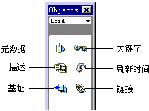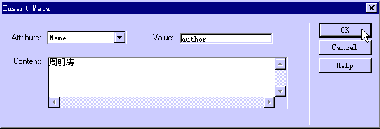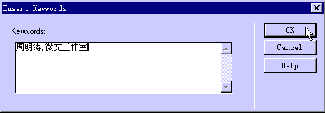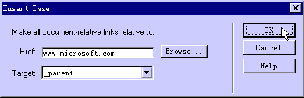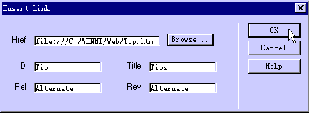|
通俗基础教程
|
| 电脑操作教程 |
| 电脑怎样拨号上网 |
| 如何做个人网页 |
| 怎样做局域网 |
| Word教程(文字处理) |
| 图形图象处理入门 |
|
经典提高教程
|
| 怎样使用代理服务器 |
| 如何做无盘工作站 |
| Photoshop教程 |
| Dreamweaver3教程 |
| Flash4&5教程 |
| Firework3教程 |
| Frontpage2000教程 |
| Authware教程 |
| Office2000教程 |
| 如何制作动画图片 |
| OICQ&ICQ使用方法 |
|
高手学习指南 |
| 硬件升级技巧 |
| CGI教程 |
| ASP教程 |
| 注册表使用技巧 |
| 路由器的设置 |
| 网站建设指南 |
| SQL |
| 最近更新: |
Dreamweaver
|
相关内容
|
||||||||||
|
Dreamweaver3完全教程(21) 编辑网页的头部内容 我们已经知道,一个HTML文件,通常由包括在<head>和</head>标记间的头部,和包括在<body>和</body>标记的正文两个部分组成。文档的标题信息就存储在HTML的头部位置,在浏览页面时,它会显示在浏览器的标题栏,当将页面放入浏览器的“收藏夹”时,文档的标题又会作为收藏夹中项目的名称。 除了标题之外,头部还可以包括很多非常重要的信息,例如文档的类型、语言的解码方式、JavaScript和VBScript的函数和变量,以及针对每个引擎的关键字和内容指示符等。 一般来说,不需要输入全部的头部内容。但是最好为文档设置标题和解码方式信息,养成良好的创作习惯。 要往文档的头部添加信息,您可以按照如下方法进行操作: 如果在文档窗口中,没有显示头部内容,可以打开“View”(查看)菜单,选择“Head
Content”(头部内容)命令,显示文档的头部内容。 图 3-19 对象面板上的头部元素按钮 要插入某种元素,可以单击相应的按钮,这时会出现一个对话框。 注意:除了使用对象面板之外,也可以通过打开“Insert”(插入)菜单,选择“Head”(头部),再选择相应的命令来实现头部元素的插入。为了说明简单,我们后面将只使用对象面板来插入头部元素。 认识头部元素 除了元数据之外,在HTML头部还可以包含其他类型的标记,例如<base>标记和<link>标记等,我们都在后面进行介绍。 <meta>标记 <meta>标记是非封闭类型的标记,它包括如下几种属性: name = string name属性用于定义一个元数据属性的名称,其中string是用于表示名称的字符串。 content = cdata content属性用于定义元数据的属性值,其中cdata表示相关数据。 scheme = cdata scheme属性说明用于解释元数据属性值的机制,其中cdata表示相关数据。 http-equiv = string http-equiv属性可以用于替代name属性,HTTP服务器可以使用该属性来从HTTP响应头部收集信息,其中string是用于表示名称的字符串。 charset = encoding charset属性用于定义文档的字符解码方式,其中encoding表示解码方式。 在HTML规范中,并没有硬性指定的属性标准,因此用户可以自行定义元数据。 例如,可以采用如下语句定义作者信息。 <meta name = "author" content = "周明涛"> 有些搜索引擎使用关键字(keywords)和描述(description)来进行搜索。这时,在文档中可以提供如下语句: <meta name = "keywords" content = "周明涛, 微文工作室, Zhou Mingtao, Microtext"> <meta name = "description" content = "微文工作室周明涛制作的主页">
<base>标记 <base>包含如下的属性: href = url href属性指定了文档的基础URL地址。该属性在<base>标记中是必须存在的。 例如,如果希望将文档的基础URL定义为“http://www.microsoft.com”,则可以使用如下语句: <base href = "http://www.microsoft.com"> 当定义了基础URL地址之后,文档中所有引用的URL地址都从该基础URL地址开始,例如,对于上面的语句,如果文档中一个超级链接指向china/document.html,则它实际上指向的是如下URL地址: http://www.microsoft.com/china/document.html target = frameset target属性同框架一起使用,它定义了当文档中的链接被点击后,哪一个框架集中展开页面。如果文档中超级链接没有明确指定展开页面的目标框架集,则就使用这里定义的地址代替。 其中frameset可以被设置如下的值,请参看表 3-2。 表 3-2 target的属性值
<link>标记 <link>标记带有很多属性,下面是一些常用的属性: href = url href属性指向链接资源所在的URL,其中url是链接的地址。 title = string title属性用于描述该链接关系。其中string是描述关系的字符串。 rel = linktype rel属性定义了文档和所链接资源的链接关系,其中,linktype表明链接类型,可能的值包括Alternate,Stylesheet,Start,Next,Prev,Contents,Index,Glossary,Copyright,Chapter,Section,Subsection,Appendix,Help,和Bookmark等。如果希望指定不止一个链接关系,可以在这些值之间用空格隔开。 rev = linktype rev属性定义了文档和所链接资源之间的反向关系。其中linktype表明链接类型,其可能的取值同rel属性相同。 插入元数据 利用Dreamweaver可以很方便地插入任意类型的元数据,您可以按照如下方法进行操作: 单击对象面板上的下拉列表,选择“Head”(头部)。 图 3-20 插入元数据 Attribute(属性) 在该下拉列表中,可以选择两种类型的属性:name和http-equiv。
<meta name="author" content="周明涛">
在这里也可以指定文档的解码方式,例如,要将文档的解码方式设置为中文简体,可以在“Attribute”(属性)下拉列表中选择“http-equiv”,在“Value”文本框中输入“Content-Type”,在“Content”(内容)文本框中输入“text/html; charset=gb2312”即可。这实际上是输入了如下的代码:
<meta http-equiv="Content-Type" content="text/html; charset=gb2312">
如果希望编辑插入的元数据,可以首先显示文档的头部窗格,单击元数据标记,即可在属性面板上进行编辑,如图 3-21所示。 图 3-21 选中元数据时的属性面板 插入关键字 关键字信息仍然属于元数据的范畴,但是由于它经常被使用,Dreamweaver额外定义了相应的插入命令,允许直接插入关键字属性。 您可以按照如下方法操作: 单击对象面板上的“Insert Keywords”(插入关键字)按钮。
图 3-22 插入关键字 输入相应的关键字信息,多个关键字之间可以使用逗号隔开。
<meta name="keywords" content="周明涛,微文工作室">
要编辑关键字信息,可以从文档的头部窗格中,选中关键字标记,然后在属性面板上修改,如图 3-23所示。
图 3-23 编辑关键字时的属性面板 插入描述信息 描述信息也属于元数据的范畴,Dreamweaver单独提供了插入描述信息的方法,您可以按照如下步骤进行操作: 单击对象面板上的“Insert Description”(插入描述)按钮。
<meta name="description" content="微文工作室周明涛的主页"> 要编辑描述信息,可以从文档的头部窗格中,选中描述标记,然后在属性面板上修改。 定义自动刷新 您可以为网页设置自动刷新特性,让它在被浏览器显示时,隔一段指定的时间,然后跳转到某个页面或是重新刷新自身。 您可以按照如下步骤进行操作: 单击对象面板上的“Insert Refresh”(插入刷新)按钮,这时会出现如图
3-24所示的对话框。
图 3-24 定义刷新特性 在“Delay...seconds”(隔...秒)文本框中,可以输入网页刷新的间隔时间。
图 3-24的设置实际上添加了如下的语句,我们可以看到,它仍然是元数据的一种表现形式。 <meta http-equiv="refresh" content="10;URL=www.microsoft.com"> 要编辑自动刷新设置,可以从文档的头部窗格中,选中刷新标记,然后在属性面板上修改,如图
3-25所示。 图 3-25 设置自动刷新时的属性面板 设置基础URL地址 如果希望为文档中的URL设置基础URL地址,可以按照如下方法进行操作: 单击对象面板上的“Insert Base”(插入基础)按钮,这时会出现如图
3-26所示的对话框。
图 3-26 插入基础URL地址 在“Href”文本框中输入基础URL地址,也可以单击“Browse”按钮,选择基础地址路径,这实际上设置的是<base>标记的href属性。
<base href="www.microsoft.com" target="_parent"> 要编辑基础URL地址,可以从文档的头部窗格中,选中基础标记,然后在属性面板上修改,如图 3-27所示。 图 3-27 编辑URL基础时的属性面板 设置文档链接 使用<link>标记可以定义文档和引用资源之间的链接关系。在Dreamweaver中,可以通过如下方法实现: 单击对象面板上的“Insert Link”(插入链接)按钮,这时会打开如图
3-28所示的对话框。
图 3-28 设置文档链接关系 在“Href”文本框中输入链接资源所在的URL地址,或单击“Browse”按钮从磁盘或网络上选择,这里实际上设置的是<link>标记的href属性。
<link href="file:///C|/WINNT/Web/Tip.htm" id="Tip" rel="Alternate" rev="Alternate" title="Tips">
要编辑链接关系,可以从文档的头部窗格中,选中链接标记,然后在属性面板上修改,如图 3-29所示。 图 3-29 编辑链接关系时的属性面板 |
Dreamweaver3完全教程(1) | |||||||||||
| Dreamweaver3完全教程(2) | ||||||||||||
| Dreamweaver3完全教程(3) | ||||||||||||
| Dreamweaver3完全教程(4) | ||||||||||||
| Dreamweaver3完全教程(5) | ||||||||||||
| Dreamweaver3完全教程(6) | ||||||||||||
| Dreamweaver3完全教程(7) | ||||||||||||
| Dreamweaver3完全教程(8) | ||||||||||||
| Dreamweaver3完全教程(9) | ||||||||||||
| Dreamweaver3完全教程(10) | ||||||||||||
| Dreamweaver3完全教程(11) | ||||||||||||
| Dreamweaver3完全教程(12) | ||||||||||||
| Dreamweaver3完全教程(13) | ||||||||||||
| Dreamweaver3完全教程(14) | ||||||||||||
| Dreamweaver3完全教程(15) | ||||||||||||
| Dreamweaver3完全教程(16) | ||||||||||||
| Dreamweaver3完全教程(17) | ||||||||||||
| Dreamweaver3完全教程(18) | ||||||||||||
| Dreamweaver3完全教程(19) | ||||||||||||
| Dreamweaver3完全教程(20) | ||||||||||||
| Dreamweaver3完全教程(21) | ||||||||||||
| Dreamweaver3完全教程(22) | ||||||||||||
| Dreamweaver3完全教程(23) | ||||||||||||
| Dreamweaver3完全教程(24) | ||||||||||||
| Dreamweaver3完全教程(25) | ||||||||||||
| Dreamweaver3完全教程(26) | ||||||||||||
| Dreamweaver3完全教程(27) | ||||||||||||
| Dreamweaver3完全教程(28) | ||||||||||||
| Dreamweaver3完全教程(29) | ||||||||||||
| Dreamweaver3完全教程(30) | ||||||||||||
|
教程站
|
收集整理
|
服务大家
|
||||||||||